Word表格下面的空白页删不掉,这种情况常常困扰着许多用户。造成这一问题的关键因素主要是段落标记的存在。即使表格内容已满,Word有时会在表格后面插入额外的段落标记,从而生成一个空白页。要解决此问题,用户可以尝试调整段落格式或删除多余的段落标记。
一、段落标记的影响
在Word中,每个段落的结束通常都有一个段落标记。当用户在表格后按下“Enter”键时,Word会自动插入一个新的段落标记。这时候,尽管表格已经结束,但这个段落标记仍然存在,导致出现空白页。要删除这个空白页,用户可以在“段落”设置中调整段落的间距,或者直接将光标移至空白页并按“Backspace”键删除多余的段落标记。
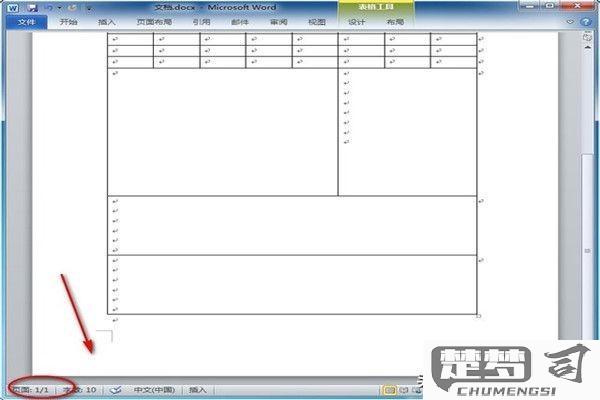
二、表格属性设置
除了段落标记外,表格的属性设置也导致空白页的产生。表格的底部设置了额外的空间。用户可以右键点击表格,选择“表格属性”,在“表格”选项卡中调整“底部”间距,确保没有多余的间距设置,从而消除空白页。
三、页面布局的调整
页面布局设置也是影响空白页的重要因素。在“页面布局”选项卡中,用户可以查看页面边距设置,确保边距没有过大。在某些情况下,设置的边距过大会使内容无法完全显示在页面上,进而导致空白页的产生。通过合理调整页面边距,用户可以有效避免此类问题。
相关问答FAQs
问:为什么Word表格下面总是出现空白页?
答:这通常是由于段落标记或表格属性设置不当导致的。检查并删除多余的段落标记,或调整表格的底部间距可以有效解决问题。
问:如何查看Word文档中的段落标记?
答:用户可以在“开始”选项卡中点击“显示/隐藏段落标记”按钮,来查看文档中所有的段落标记,这样可以更方便地找到并删除空白页的原因。
问:调整页面边距会影响文档的格式吗?
答:是的,调整页面边距会影响文档的整体格式和排版,因此在调整时应仔细考虑,确保文档的可读性和美观。
猜你感兴趣:
打电话立马说正在通话中
上一篇
磁盘结构损坏且无法读取
下一篇
